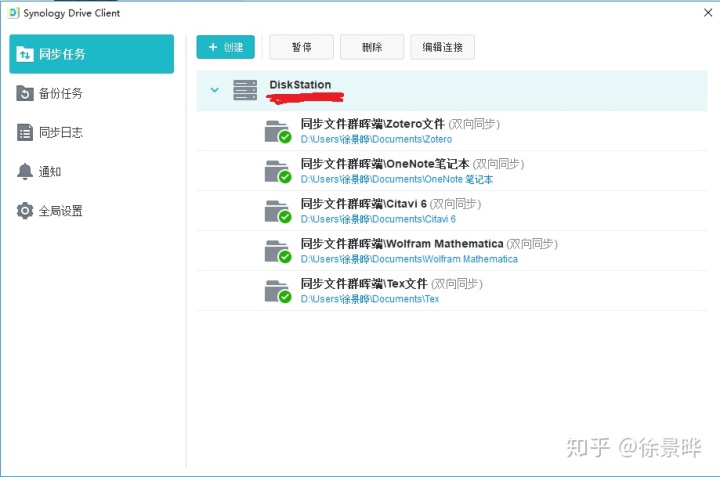上篇文章介绍了如何搭建alist来挂载网盘分享文件,是利用群辉的三方套件来实现的,整个安装过程比较简单。有了网盘分享站,又动了搭建导航站的念头,这样访问群辉搭建的各种服务也比较方便一点,查阅了网上的相关资料,找到了大佬阿文菌的导航站,觉得他的站子比较适合我,简介且高效,正好他也介绍了站子的搭建方法,我就依葫芦画瓢结合自己的需求来介绍一下如何搭建,感谢大佬的无私奉献!
首先需要下载网站模板,可以去我之前搭建的网盘站alist。fengcun。top按日期查找,也可以去阿文菌那里下载,在分享的文件夹目录里有十多个文件,是不同风格的导航站,推荐web00,其他的也可以尝试下。下载好文件后我们打开群辉的后台管理界面,来到套件中心,如图所示找到“web station”套件,点击“安装套件”会静默安装完成,
安装完成后点击“打开”,就可以进入到搭建网站的界面。
我们来到群辉的“File Station”,可以看到安装完web station后会自动在根目录新建一个名为“web”的文件夹。再找到刚才下载网页模板,将其解压会得到一个文件夹,点击进去,会发现有一些文件夹和文件,我们主要修改两处地方,一处是index.html文件,还有一处是img文件夹里的图片文件,这里我们先用文本的形式打开index.html。
打开index.html文件,根据图示修改对应位置的参数,将图示位置“#”号替换为相应的网址,“src=”后面引号里面的内容替换为图标路径,两个strong中间部分替换为显示名称;这里的图标路径指的就是img文件夹png文件夹下的图片,是需要修改的另一处地方,这里的图片可以根据自己的需求来个性化定制,使用自己喜欢的图标。修改图示处的图片可以替换导航logo,这里要修改的地方很多,需要足够的耐心来调整。
修改完后,我们来到群辉的“File Station”,将web文件夹里的文件夹和文件都删除,把上一步修改好的文件夹里的内容全部上传到web文件夹,这里需要用鼠标框选中文件,拖拽到File Station里面来上传。上传完成后,访问去掉端口号的群辉地址就可以访问导航站了,大功告成!这些网站模板同样适用于在服务器上搭建,用服务器搭建的话访问要方便些,我这里搭建了一个,dh。fengcun。top
得益于技术的进步,现在个人搭建网站是越来越容易了,门槛也比较低,稍微研究一下就可以实现,这次小试牛刀,搭建了一个自己喜欢的导航站,群辉的web station还可以搭建其他类型的站子,比如博客之类的,挖个坑,下次再说。
原文链接:https://www.bilibili.com/read/cv18627660/